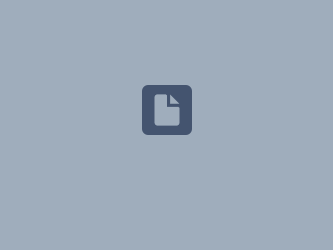estos ProCall Enterprise Client Remote TAPI-Treiber
| Aktualisierungsstand | September 2025 |
|---|---|
| Produktrelevanz | estos ProCall 8 Enterprise |
Einsatzzweck und Einsatzgebiete des Remote TAPI-Treibers
Auszug aus der Produktdokumentation
Mit Hilfe dieses Treibers wird es Software von Drittherstellern ermöglicht, alle Funktionen über TAPI und den estos UCServer zu verwenden. Dieser Treiber benötigt jedoch eine weitere TCP/IP-Verbindung zum Server.
Wesentliche Merkmale
Für TAPI-fähige Drittanwendungen (netzwerkfähig, dedizierte Netzwerkverbindung) z. B. CRM-Anwendungen/ERP-Anwendungen
TAPI-Leitungsanzeige, Abgehende Wahl (Wählhilfe) oder bspw. Fenster öffnen bei eingehenden Anrufen (anwendungsabhängig, muss in der Drittanwendung aktivierbar sein)
Monitorpunkt Inbound / Outbound, Signalisierung / Leitungsüberwachung
- Die in der ProCall Enterprise Server Benutzerverwaltung den Benutzern hinterlegten TAPI-Leitungen Geschäftlich und Geschäftlich 2 werden TAPI-Anwendungen als CtiServer Primary Line bzw. CtiServer Secondary Line zur Verfügung gestellt.
Der Remote TAPI-Treiber verfügt über den Durchgriff direkt auf den TSP, der die Telefonanlage steuert (Anlagen-TSP oder ECSTA).
- SIP-Leitungen (einzelregistriert oder Trunk) stehen dem ProCall Enterprise Server nicht als TAPI-Leitungen zur Verfügung und werden somit auch dem Remote TAPI-Treiber nicht angeboten.
- Optionale Rufnummernformatierung (serverseitig, zum Wählen und für die vom Treiber präsentierten Rufnummern),
siehe bspw. Produktdokumentation ProCall 8.6 - UCServer Verwaltung - Standort - Remote TAPI-Treiber Der Treiber steht im Installationspaket des estos ProCall Enterprise Clients zur Installation zur Verfügung.
- Der Treiber steht in 32-Bit und 64-Bit Variante zur Verfügung.
- Der estos ProCall Enterprise Client Remote TAPI-Treiber ist nicht mehrfach instanziierbar.
- Der Remote TAPI-Treiber ist nicht geeignet für Microsoft Terminal Server Umgebungen / Citrix XenApp Umgebungen
- Lizenzierung
Es sind keine zusätzlichen Leitungs- oder Benutzerlizenzen erforderlich, sofern die Benutzer/Leitungen bereits durch die ProCall Enterprise Nutzung lizenziert sind.
Geeignete Plattformen und Leitungstypen
Grundlegende Informationen zu den verschiedenen verfügbaren estos ProCall Enterprise TAPI Treibern finden Sie im Artikel TSP TAPI Service Provider bzw. TAPI-Treiber.
Die folgende tabellarische Information reduziert auf spezifische häufig gestellte Fragen:
| estos Anwendungs-TSP | Aufgabe | für Terminal Services geeignet | für SIP Teilnehmerleitungen geeignet |
|---|---|---|---|
| Client TSP | Requests auf Leitungen des Clients, keine TAPI Events | ||
| (Erweiterter) Remote TSP | Requests und Events auf den Leitungen Geschäftlich und Geschäftlich 2 des Benutzers | ||
| MultiLine TAPI Driver | Abbild der von einem PBX-TSP bereitgestellten Leitungen auf einem weiteren Microsoft Windows Host |
Installation
Das Installationspaket zum ProCall Enterprise Client enthält auch die Installationsoption des Remote TAPI-Treibers.
Die Installationsvoraussetzungen finden Sie bei ProCall 8 Enterprise Systemvoraussetzungen bzw. der dem Installationspaket beigefügten PDF-Datei.
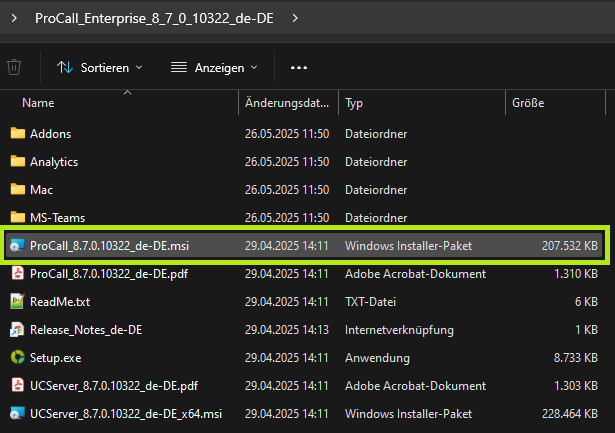
ProCall Setup
Mit der Installation des ProCall Enterprise Clients
Beispiel Screenshot ProCall Setup - Hauptanwendung - ProCall
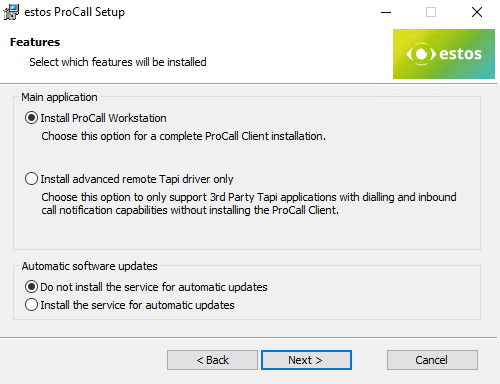
Bei der Installation können Sie im nächsten Dialog den Remote TAPI-Treiber zur Installation auswählen:
Beispiel Screenshot ProCall Setup - Features auswählen - Remote TAPI Treiber
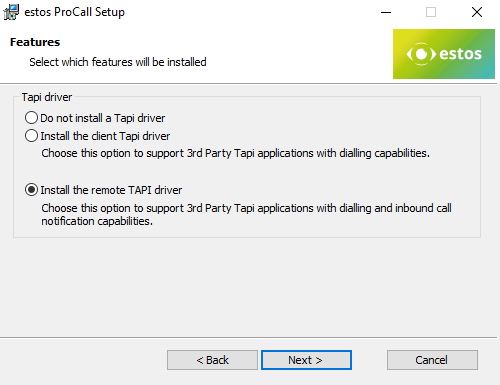
Nur Remote TAPI-Treiber installieren
Der Remote TAPI-Treiber kann auch ohne die ProCall Enterprise Client Hauptanwendung installiert werden:
Beispiel Screenshot ProCall Setup - Features - Nur Remote TAPI-Treiber installieren

MSI Installationsparameter
Falls das Installationspaket des ProCall Enterprise Clients parametrisiert ausgeführt werden soll, können Sie die entsprechenden Optionen hinsichtlich der Wahl des estos Remote TAPI-Treibers auch via Parameter an den Installationsvorgang übergeben.
Die entsprechenden Parameter CLIENTCTIMAIN und CLIENTTSP finden Sie hier: MSI Installationspaket Parameter.
Update / Upgrade
estos empfiehlt, bei Update oder Upgrade des angebundenen estos ProCall Enterprise Servers auch das Update bzw. das Upgrade des ProCall Enterprise Clients und/oder des Remote TAPI-Treibers durchzuführen.
Inbetriebnahme
Inbetriebnahme zusammen mit ProCall Enterprise Client
Wird ProCall Enterprise Client verwendet, erhält der Remote TAPI-Treiber alle erforderlichen Informationen zur Kommunikation mit dem ProCall Enterprise Server aus der ProCall Enterprise Client-Konfiguration. Mittels des ProCall Arbeitsplatz Setups oder der MSI Parametrisierung sind die benutzerspezifischen Angaben hinterlegt und für den Remote TAPI-Treiber verfügbar.
Inbetriebnahme ohne ProCall Enterprise Client
Wird der Remote TAPI-Treiber ohne den ProCall Enterprise Client verwendet, steht den Benutzern in der Taskleiste das Symbol zur Anwendung Client Login Helper zur Verfügung:
Beispiel Screenshot - Benutzeranmeldung - Client Login Helper
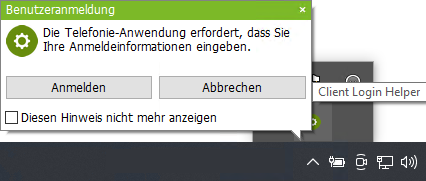
Benutzeranmeldung
Die Telefonie-Anwendung erfordert, dass Sie Ihre Anmeldeinformationen eingeben.
Bei Klick auf dieses Anwendungssymbol öffnet sich die Option zur Angabe von Benutzerdaten bzw. der Start der ProCall Arbeitsplatz-Einstellungen:
Durch Klick auf den Button Anmelden können Benutzer
- Serveradresse des ProCall Enterprise Servers (bei Verwendung eines DNS Service Resource Records beachten Sie bitte die Hinweise in Eintragen eines DNS Service Resource Records)
- ProCall Enterprise Benutzername
- Benutzerkennwort
- und weitere Angaben
spezifizieren.
Im Modulschaubild zu den technischen Informationen ist diese Anwendung als ProCall Enterprise TAPI Client Notifier eclientn3.exe dargestellt. Dieses Modul sorgt für die Übertragung der ProCall Enterprise Benutzerdaten in den Shared Memory des Remote Client TSPs.
Der Client Login Helper wird bei installiertem ProCall Enterprise Client nicht gestartet, diese Hilfsanwendung steht also in diesem Falle in der Taskleiste nicht zur Verfügung.
Technische Detailinformationen
Modulkommunikation
Der Remote TAPI Treiber arbeitet im Systemkontext und hat deshalb zunächst keine Informationen über den angemeldeten ProCall Enterprise Benutzer zur Verfügung.
Um die Daten des Benutzers für die Kommunikation mit dem ProCall Enterprise Server nutzen zu können, wird im Benutzerkontext die Anwendung ProCall Enterprise TAPI Client Notifier eclientn3.exe betrieben, um die Benutzerdaten im Shared Memory des Remote TAPI-Treibers abzulegen.
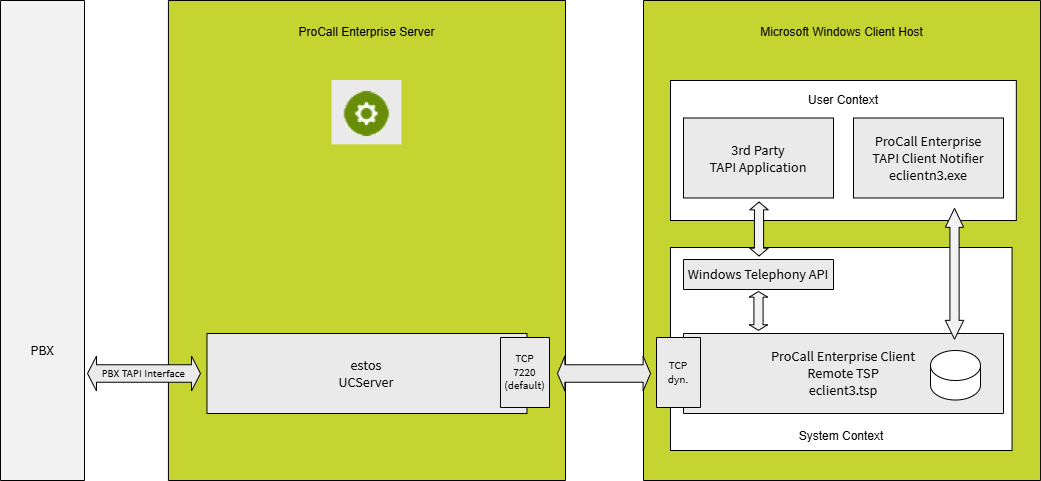
ProCall Enterprise Server-seitige Konfiguration und Prüfung
In der Standardkonfiguration kommuniziert der ProCall Enterprise Remote TAPI-Treiber mit dem ProCall Enterprise Server Port 7220 unverschlüsselt. Die Einstellungen zu diesem Server Interface können bedarfsweise geändert werden:
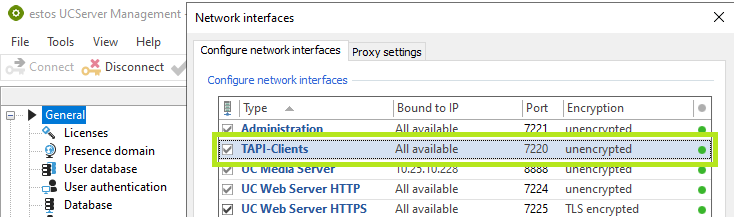
Der Status Monitor in der UCServer Verwaltung bzw. im UCServer Monitor zeigen im Service TAPI Clients (Standard) den verwendeten Port und die Anzahl aktuell verbundener Remote TAPI-Treiber:
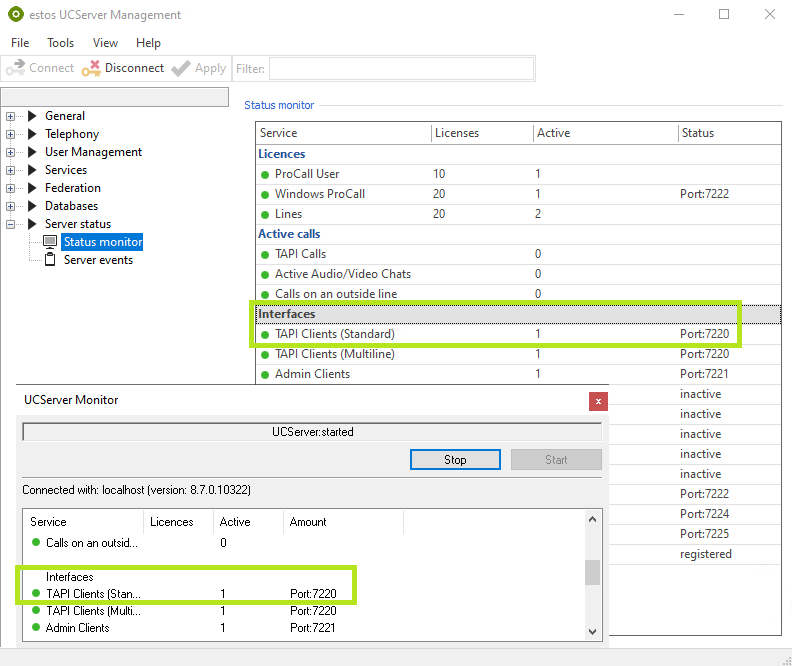
Auch der Microsoft Ressourcenmonitor kann bedarfsweise herangezogen werden, um die Verbindungen zum ProCall Enterprise Server TAPI Client Interface anzeigen zu lassen:
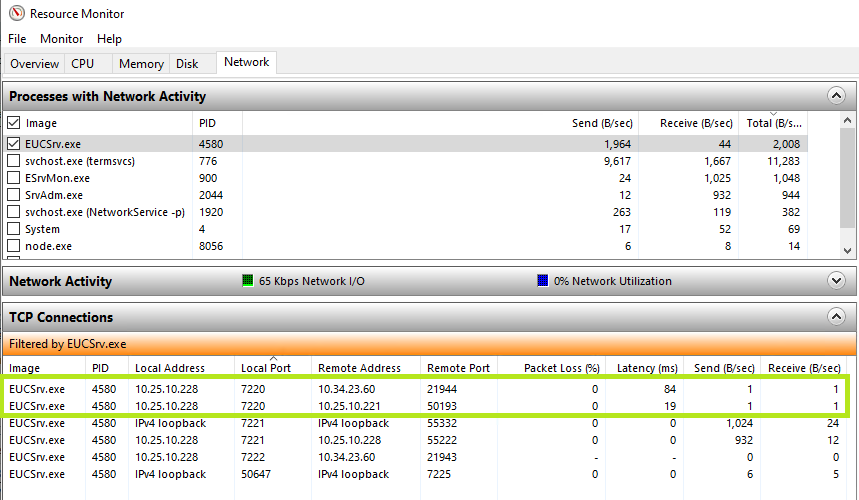
Client-seitige Prüfung
Microsoft Windows Telefon und Modem zeigt den Remote TAPI-Treiber als Anbieter estos UCServer Remote TAPI Driver:
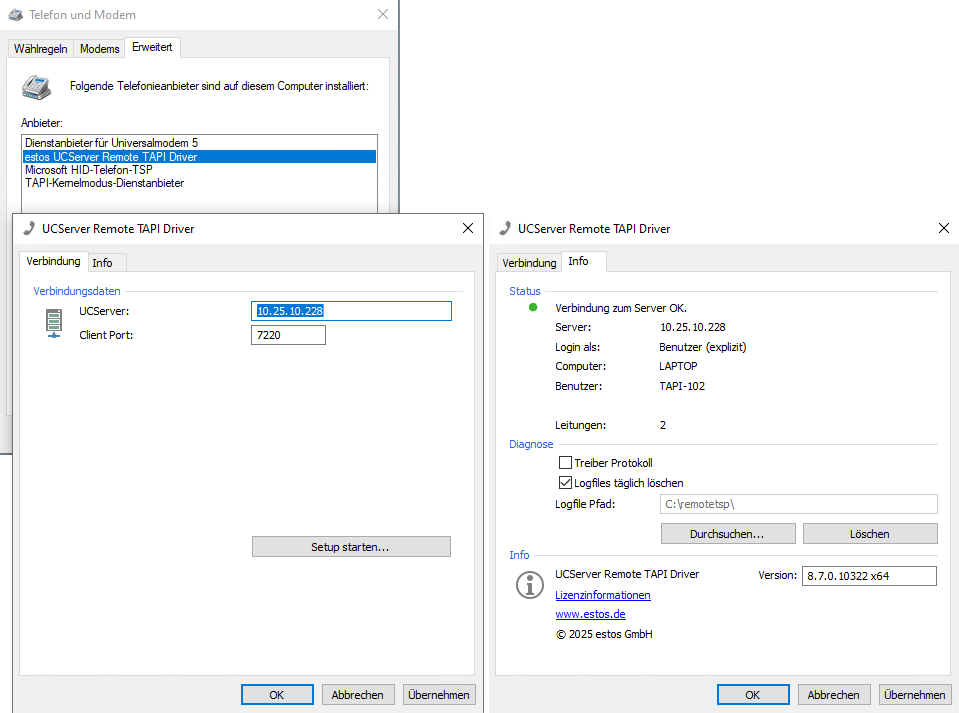
Die Konfigurationsdetails zum Remote TAPI-Treiber zeigen auf dem Register Verbindung die Verbindungsdaten zum ProCall Enterprise Server.
Auf dem Register Info werden die für die Serveranbindung verwendeten Benutzerdaten angezeigt.
Login als Benutzer (explizit) bedeutet hier die Anmeldung mit explizit angegebener Benutzerkennung und Kennwort,
Login als Benutzer (implizit) bedeutet die Anmeldung unter Verwendung der Anmeldedaten des aktiven Microsoft Windows Accounts.
Die naheliegendste Methode, die gewünschte Funktionalität des Remote TAPI-Treibers zu verifizieren, erfolgt mittels der gewünschten TAPI-Anwendung, welche auf die von Remote TAPI-Treiber bereitgestellten TAPI-Leitungen zugreift und die Methoden und Events auf diesem Interface verarbeitet.
Bei unerwartetem Verhalten der TAPI-Anwendung in Verbindung mit dem Remote TAPI-Treiber kann jedoch eine Verwendung nativer TAPI Test Tools sinnvoll sein, um damit eine Fehlerabgrenzung zu erwirken. In diesem Zusammenhang wird auf die beiden Test Tools EPhoneX64.exe und TapiCaps.exe verwiesen:
- Analyse: Nutzung des TAPI Test Tools ePhone.exe zur Überprüfung von TAPI-Leitungen des TSP
- Analyse für TAPI-Leitungen: Trace erzeugen mit tapicaps.exe
TapiCaps.exe zeigt als installiertem TAPI Service Provider den estos UCServer Remote TAPI Driver. Tatsächlich zeigen sich jedoch hier in der Liste der verfügbaren TAPI-Leitungen die direkt vom angebundenen ProCall Enterprise Server gespiegelten TAPIMaster Demo TSP-Leitungen, als ob ein TAPIMaster TAPI Treiber direkt auf diesem Client Host in Betrieb sei:
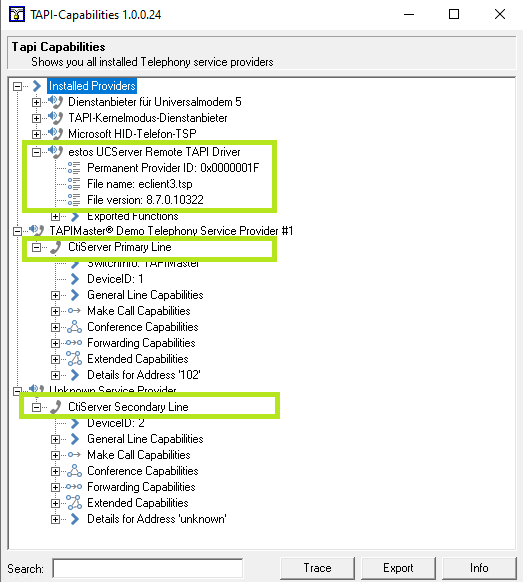
In den Details for Address wird die Leitungsnummer angezeigt, im Beispiel hier ist dem Benutzer als Leitung Geschäftlich die Leitung 102 zugeordnet. Dass CtiServer Secondary Line keine Leitungsnummer anzeigt (unknown) liegt in diesem gezeigten Beispiel daran, dass dem Benutzer keine Leitung Geschäftlich 2 zugeordnet ist. Eine andere Ursache für eine unknown Leitungsadresse könnte auch eine zugeordnete SIP-Leitung sein, die vom Remote TAPI-Treiber nicht verwendet werden kann.
Mit der EPhoneX64.exe kann direkt geprüft werden, inwiefern das Microsoft Windows TAPI Subsystem die vom Remote TAPI-Treiber bereitgestellten beiden Leitungen einer TAPI-Anwendung tatsächlich anbietet, ob die Leitungen geöffnet (Start Session) werden können und ob auch eingehende Events gemeldet bzw. ausgehende Requests abgesetzt werden können:
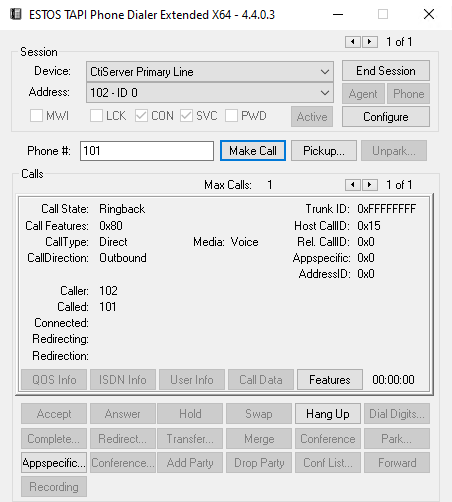
Troubleshooting
Remote TAPI-Client Logging
Störungen im Zusammenhang mit dem estos UCServer Remote TAPI-Treiber erfordern die Bereitstellung
- der Logdateien des vom Remote TAPI-Treiber angebundenen ProCall Enterprise Servers (auf Log Level Debug)
- und der Treiber-Protokolle des Remote TAPI-Treibers, die sich in der Standardkonfiguration im Verzeichnis C:\remotetsp befinden:
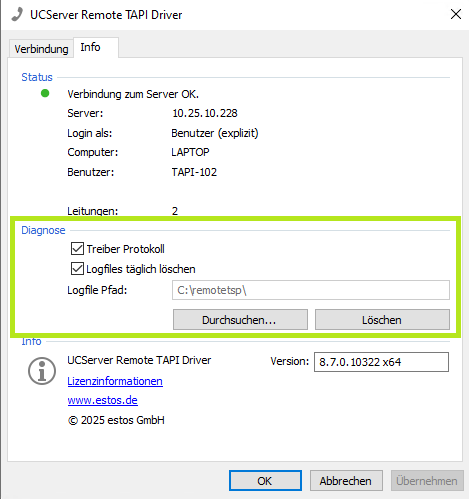
Sollte sich ein Problem nur sporadisch und nicht täglich zeigen, wird die Deaktivierung der Option Logfiles täglich löschen empfohlen, um das Analysematerial weiter in die Vergangenheit zurück vorzuhalten.
In diesem Zusammenhang ist bedarfsweise jedoch auch die Erweiterung des Loggings des ProCall Enterprise Servers entsprechend in Erwägung zu ziehen: Erzeugen eines Debug-Logs von UCServer
Die in Zusammenhang mit dem Remote TAPI-Treiber erzeugten Logdateien (im Standard in Verzeichnis C:\remotetsp):
- EClientNotifyApp_UserID_YYYY_MM_DD.txt:
die Logdateien es ProCall Enterprise TAPI Client Notifiers, der in der in der in UserID angegebenen Windows Benutzersitzung ausgeführt wird - EventLog_YYYY_MM_DD.txt:
die Logdateien des ProCall Enterprise Client Remote TSP
Remote TAPI-Client Shared Memory-Analyse
Um die im Shared Memory des Remote TAPI-Treibers gespeicherten Benutzerdaten in einer Microsoft Windows Benutzersitzung anzeigen zu lassen, steht das Abfragewerkzeug eclientntester.exe zur Verfügung, der Titel des Fensters zeigt UCClient RemoteTSP user information.
Dieses Tool eclientntester.exe steht nur in englischer Sprache zur Verfügung. Die vom Tool angezeigten Informationen können markiert und für eine weitere Verarbeitung in die Zwischenablage kopiert werden.
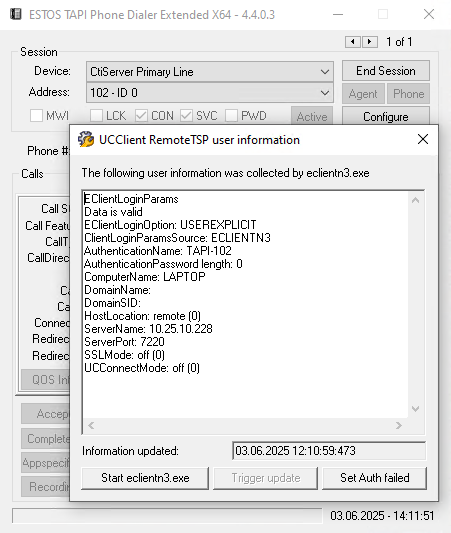
Die Datums- und Zeitanzeige erfolgt im Format der koordinierten Weltzeit / UTC.
Die Schaltfläche Start eclientn3.exe startet den ProCall Enterprise TAPI Client Notifier, wenn dieser noch nicht läuft. Nach dem Start liest das System die Shared Memory-Inhalte neu ein und zeigt sie aktuell an.
Wenn der ProCall Enterprise TAPI Client Notifier schon läuft, können Sie über Terminate eclientn3.exe" die eclientn3.exe beenden.
Läuft die eclientn3.exe, ist auch die Funktion Trigger update aktiv - darüber lassen sich die Shared Memory Benutzerinformationen neu einlesen.
Schaltfläche Set Auth failed startet den Client Login Helper.
Bekannte Probleme und Einschränkungen
Auch bei Installation des Remote TAPI-Treibers mittels eines nicht-deutschen Installationspakets zeigen die Dialoge zum Remote TAPI-Treiber immer die deutschsprachige Beschriftung.
Weiterführende Informationen
- TSP TAPI Service Provider bzw. TAPI-Treiber
- Eintragen eines DNS Service Resource Records
- Ports freigeben für estos Produkte - Welche Netzwerkschnittstellen werden verwendet?
- Analyse: Nutzung des TAPI Test Tools ePhone.exe zur Überprüfung von TAPI-Leitungen des TSP
- Analyse für TAPI-Leitungen: Trace erzeugen mit tapicaps.exe